WIN10 64位 JDK的安装
- 因为电脑系统换掉,重装系统,重新配置了一下环境,安装JDK,现记录一下过程,以便下次查询使用。
-
官网下载JDK,地址:http://www.oracle.com/technetwork/java/javase/downloads/index-jsp-138363.html
这里我安装的是jdk-8u91-windows-x64
![]()
-
这里我是建议默认的地址(安在其他盘我下一步说)一直按下一步,后面会弹出个JRE的安装窗口,照样默认到最后,这一步我就不发图了反正一直点 下一步 到 关闭 就是了
![]()
![]()
![]()
![]()
![]()
-
在桌面右键单击 我的电脑→属性→高级系统设置→高级选项→环境变量→在用户变量 新建3个变量:
变量名:CLASS_PATH
变量值:.;%JAVA_HOME%\lib\dt.jar;%JAVA_HOME%\lib\tools.jar
变量名:JAVA_HOME
变量值:C:\Program Files\Java\jdk1.8.0_91 (括号勿打,这里是输入你JDK的安装目录地址)
变量名:PATH
变量值:.;%JAVA_HOME%\bin;%JAVA_HOME%\jre\bin
![]()
当然也可以在系统变量那里这样设置,但个人还是建议在用户变量里设置
-
WIN键+R
输入CMD
输入JAVAC 回车
弹出如下图片,则成功啦
反之则失败,回到第三步看多下那里看看,多数是那里出差错
希望我的浅见能帮到你~❤
![]()
![]()
![]()


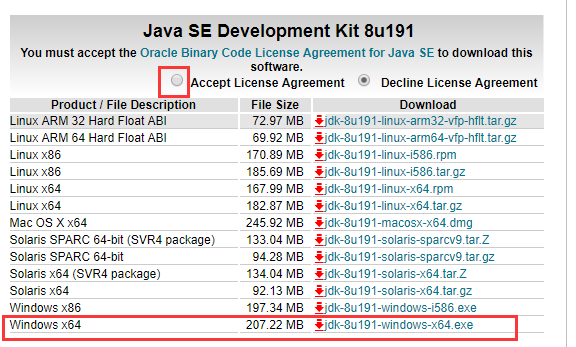
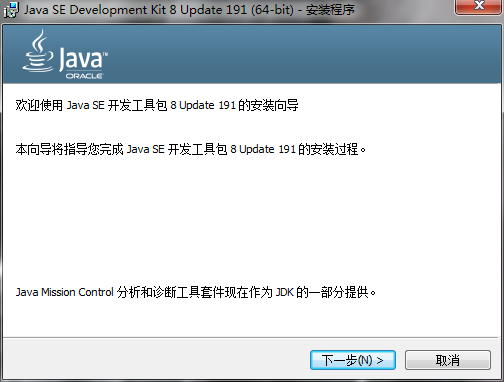
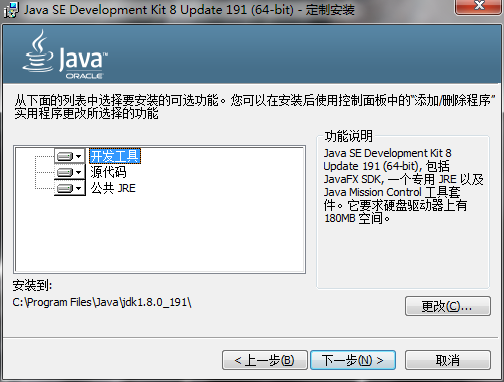
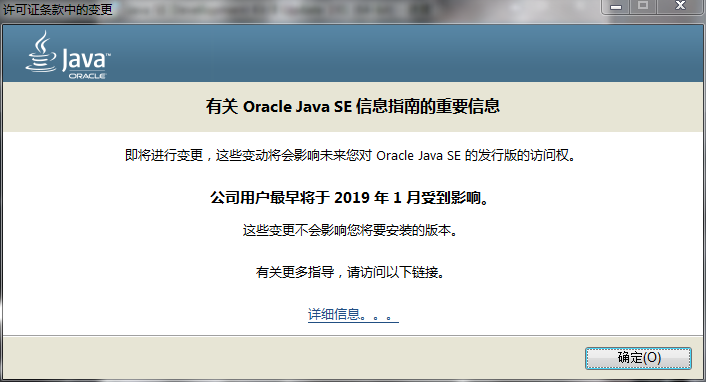
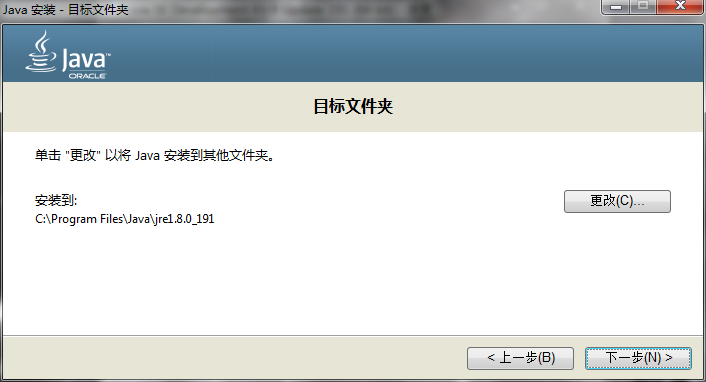
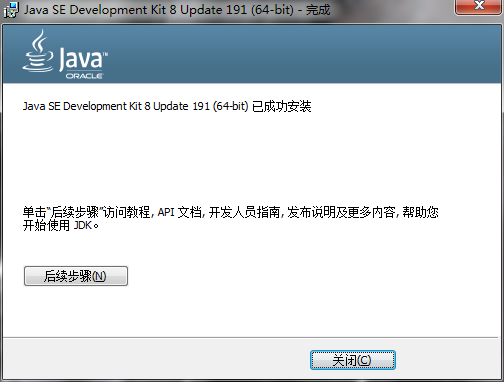
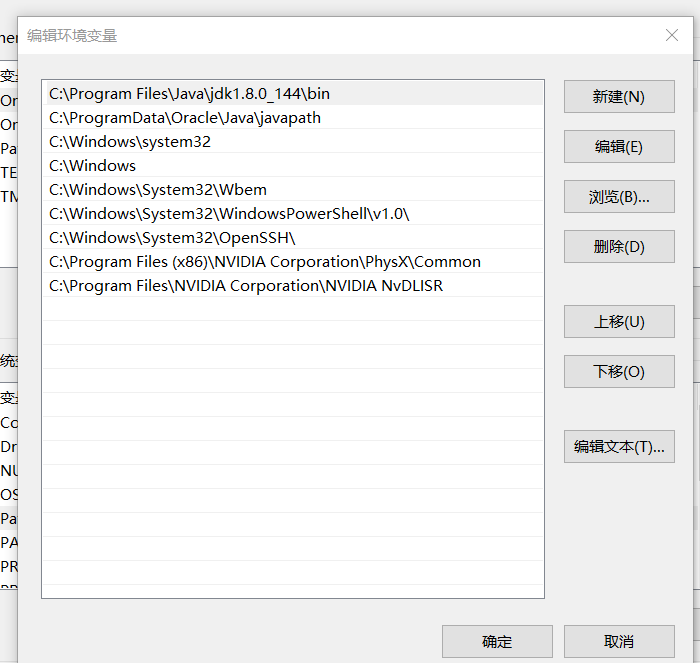
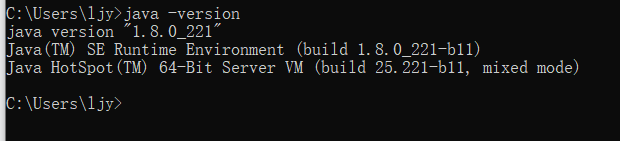
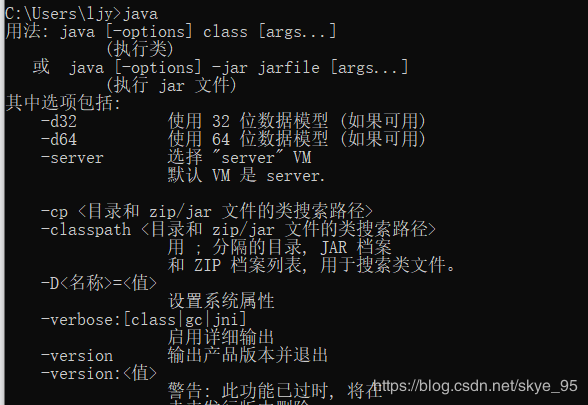
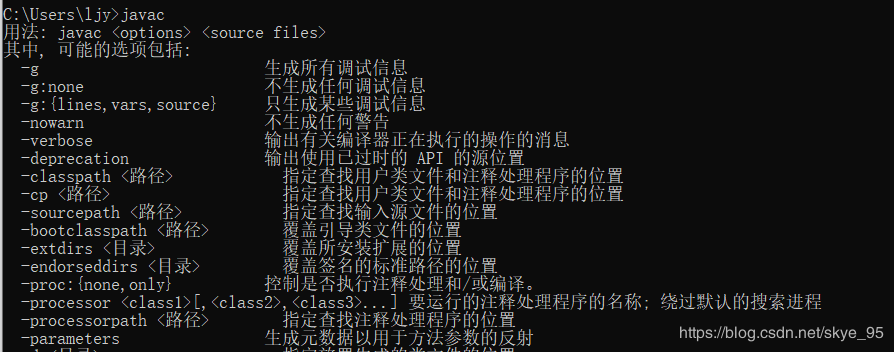

 浙公网安备 33010602011771号
浙公网安备 33010602011771号